Sådan åbnes kontrolpanelet i Windows 11

For dem, der har været med Windows gennem årene, er Kontrolpanel en vigtig del af systemet. Her er 9 måder at åbne kontrolpanelet i Windows 11.
Check Disk, almindeligvis kendt som chkdsk, er et vigtigt Windows-værktøj til at overvåge sundheden på dine diske. Når dine harddiske begynder at virke, og du begynder at få diskfejl, kan Check Disk-værktøjet være en velsignelse at have.
Men med snesevis af chkdsk-kommandoparametre derude, kan det være en forvirrende udsigt at vide, hvornår man skal bruge chkdsk-kommandoen, og hvilke parametre man skal kalde. For at hjælpe dig i din opgave med at vedligeholde dine drevs sundhed, er her alt, hvad du behøver at vide for at køre chkdsk reparationskommandoen.
Indhold
Hvad er chkdsk, og hvad gør det?
Tjek disk-værktøjet er integreret i Windows og bruges til at scanne (ikke-fysiske) harddiske på din pc og sikre, at de er fri for korrupte filer.
Check Disk analyserer integriteten af filsystemet og filmetadataene på en disk og leder efter logiske og fysiske fejl. Logiske fejl er beskadigede poster i diskens masterfiltabel (en vigtig struktur, der fortæller drevet, hvordan filerne er arrangeret) og rettes automatisk af værktøjet Check Disk.
Check Disk løser mindre problemer som tidsstempelfejl og filstørrelsesdata på drevet, mens større problemer som fysiske fejl markeres og markeres, så de ikke bruges, og skaden er indeholdt. Alt dette sikrer, at dataene på disken ikke kompromitteres, og at din disk forbliver sund og funktionel.
Selvom funktionsmåden af Check Disk-værktøjet ikke er let at forstå, behøver man ikke ligefrem at kende detaljerne for at vide, hvornår det skal køres.
Hvornår skal chkdsk (Check Disk) bruges på Windows
Det anbefales at køre Chkdsk-værktøjet, hvis din computer begynder at vise opstartsfejl, inklusive, men ikke begrænset til dem, der er anført nedenfor:
Udover disse, hvis du opdager, at dine diske kaster fejl aldrig så ofte, og en masse filer bliver korrupte, burde kørende chkdsk være i stand til at scanne og rette de bløde dårlige sektorer for dig.
Disse problemer kan opstå på grund af en række forskellige årsager. Hvis dit system lukker ned af sig selv, eller du oplever systemnedbrud ofte, kan du forvente, at systemfilkorruption vil finde sted over tid.
Sådan bruger du kommandoen chkdsk reparation
Tjek disk-værktøjet køres af en simpel chkdsk-reparationskommando, som kan køres ved hjælp af enten kommandoprompten eller PowerShell. Du skal dog køre din valgte Windows-terminal med administratorrettigheder. For at gøre det skal du trykke på Start, skrive cmd og derefter klikke på Kør som administrator .
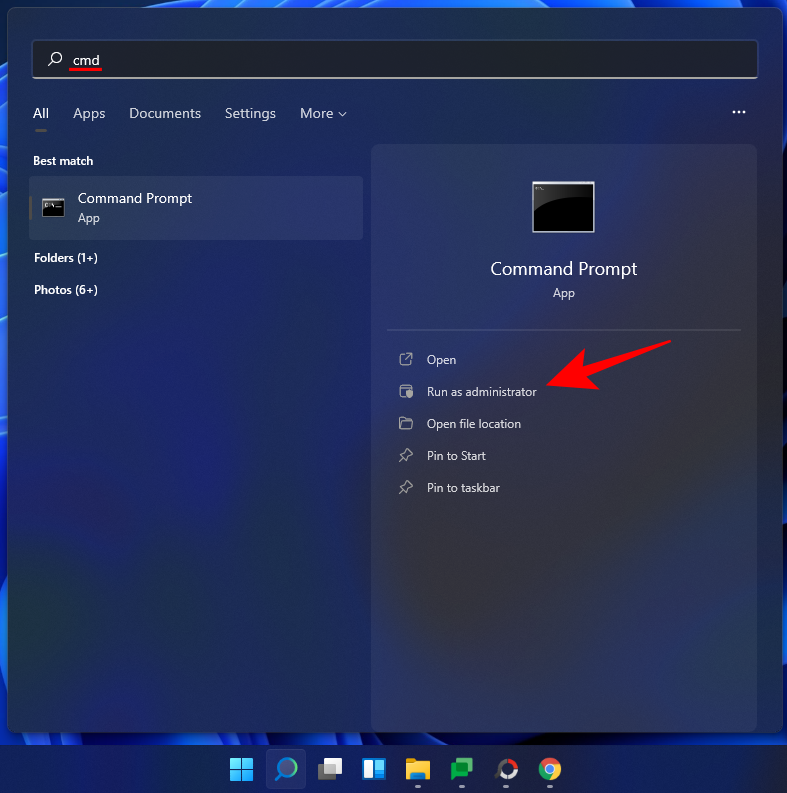
Indtast nu følgende kommando:
chkdsk
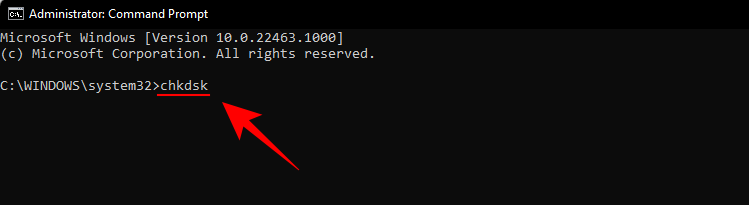
Tryk derefter på Enter. Med denne enkle kommando, da der ikke er fremhævet nogen drev eller parametre, kører Check Disk-værktøjet kun i skrivebeskyttet tilstand.
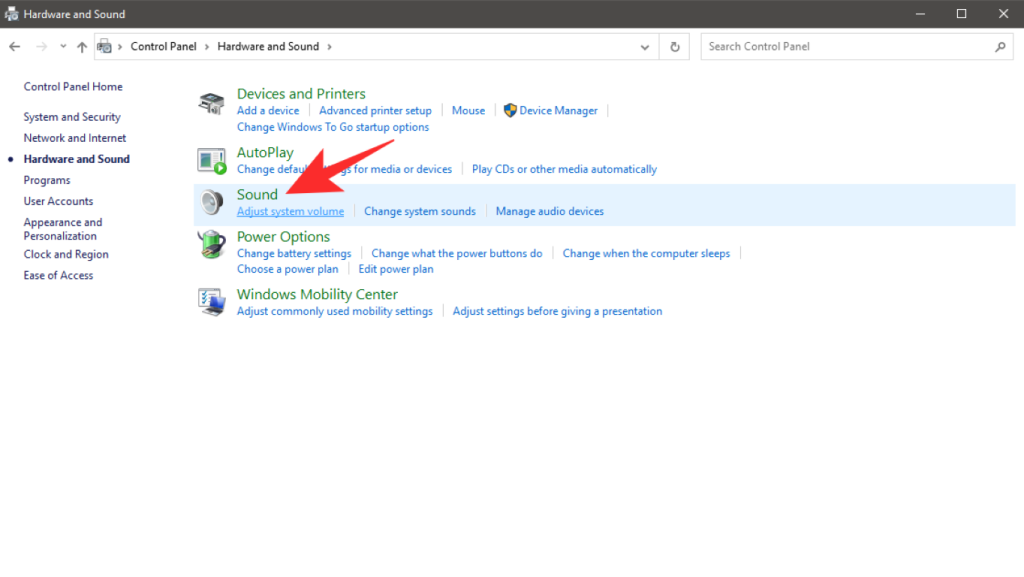
Hvis du ikke ønsker at afmontere dit drev og køre en online scanning i stedet (disken forbliver aktiv), skal du skrive følgende kommando:
chkdsk c: /scan /forceofflinefix
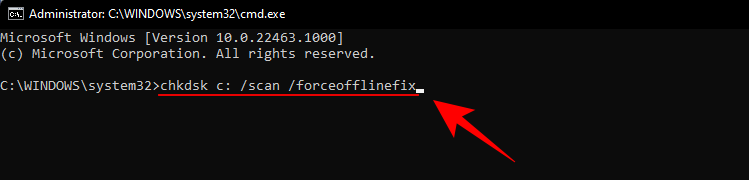
Tryk derefter på Enter. Check Disk-værktøj vil identificere problemerne og sætte dem i kø for at blive løst, når diskenheden er offline.
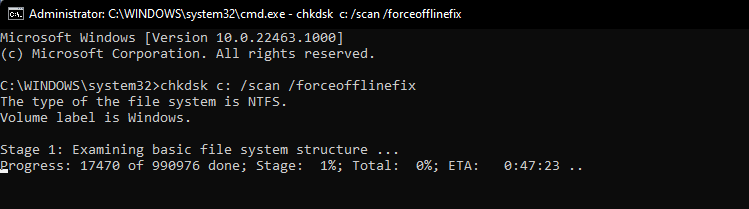
Du kan også scanne en diskenhed og løse problemer, mens du bruger den. Til dette skal du skrive følgende kommando:
chkdsk c: /r /scan /perf
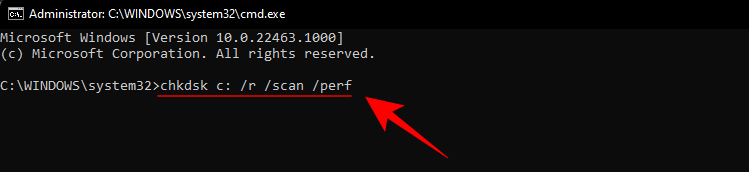
Tryk derefter på Enter. Check Disk løser problemerne med den valgte disk, mens du bruger den.
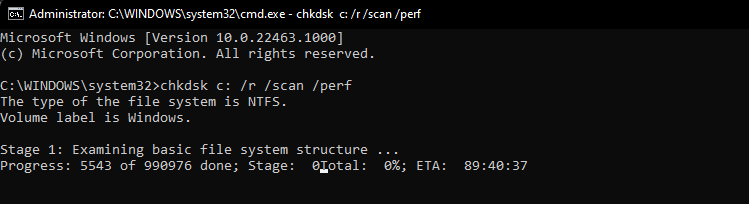
Hvad betyder de forskellige chkdsk-parametre?
Bortset fra chkdskkommandoen og den angivne diskvolumen er alt andet en ekstra parameter, der fortæller Check Disk-værktøjet nøjagtigt, hvad det skal gøre. Her er et par vigtige chkdsk-kommandoparametre, og hvad de gør:
| Kommandoparameter | Tilsigtet resultat |
| /f | Denne kommando retter eventuelle fejl fundet på disken |
| /Scan | Dette kører en online scanning (volumen behøver ikke at afmonteres), men reparerer ikke volumen. |
| /r | Dette fortæller chkdsk at lede efter dårlige sektorer og hente læsbar information fra dem. Hvis /scan ikke er angivet, er /f underforstået |
| /x | Indebærer /f og vil tvinge lydstyrken af, hvis det kræves. |
| /perf | Tillader chkdsk at bruge flere systemressourcer og køre scanningen hurtigere (kræver /scan- kommandoen). |
| /spotfix | Demonterer diskenheden kort for at løse problemer, der blev sendt til logfilen. |
| /? | Giver hjælp til chkdsk-kommandoer (dem ovenfor og forskellige andre). |
Ud over disse almindelige kommandoparametre understøtter chkdsk også en masse andre kommandoer. For at få en komplet liste, tjek dette Microsoft-dokument .
Populære chkdsk-kommandoer
Sådan bruger du chkdsk til opstartspartitioner
Boot-partitionen er dit systemdrev, det som din computer starter op med. For de fleste mennesker er dette C:-drevet, og det skal håndteres anderledes, så Check Disk-værktøjet kan scanne og rette det korrekt.
Det er sikkert at sige, at chkdsk ikke kan gøre det, hvis computeren bliver brugt. Tjek disk-værktøjet vil dog give dig mulighed for at genstarte computeren og køre kommandoen, før computeren starter op, så den har al den adgang, den har brug for. For at gøre det skal du skrive følgende kommando:
chkdsk c: /r
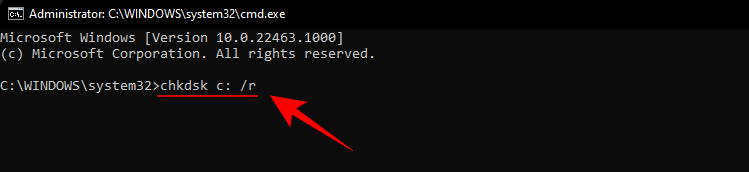
Tryk derefter på Enter. Du vil få en besked, der fortæller dig, at Check Disk "ikke kan låse det nuværende drev ... fordi volumen er i brug af en anden proces". I stedet vil den spørge dig, om du vil planlægge det, næste gang systemet genstarter. Skriv Yog tryk på Enter.
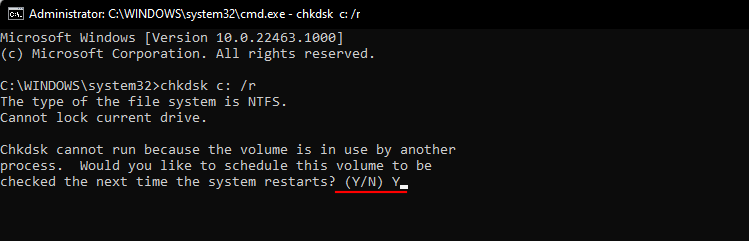
Hvis du vil, kan du genstarte systemet nu og komme videre med scanningen.
En alternativ måde at tjekke disk i Windows 11
Værktøjet Check Disk kan også køres fra selve diskens egenskaber. Sådan gør du:
Tryk på for Win + Eat åbne File Explorer, og klik derefter på Min pc i venstre rude. Højreklik på det drev, du vil kontrollere, og vælg Egenskaber .
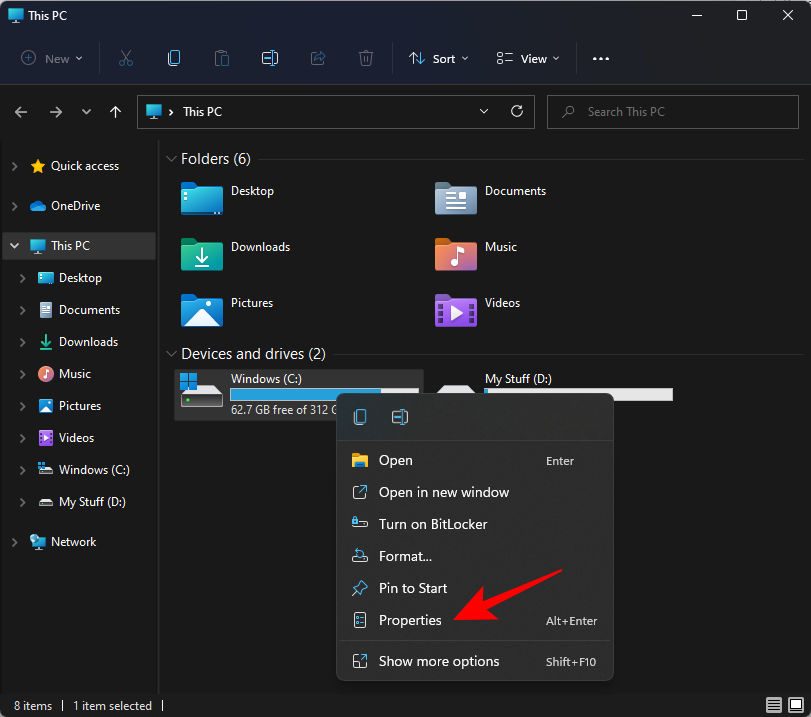
Klik på fanen Værktøjer for at skifte til den.
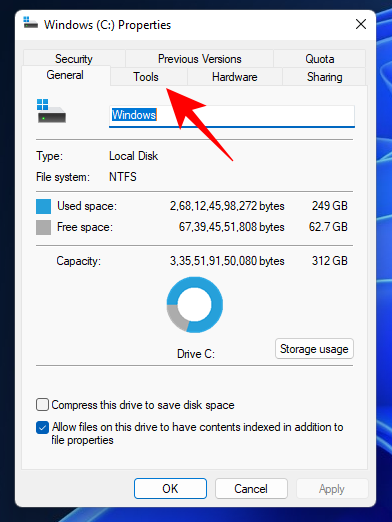
Klik nu på Kontroller under "Fejlkontrol" .
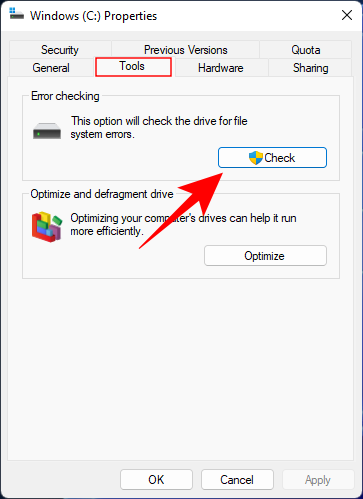
Check Disk fortæller dig muligvis, at der ikke er behov for at scanne drevet, hvis der ikke er fundet drevfejl. Men hvis du alligevel vil scanne det, skal du klikke på Scan drive .
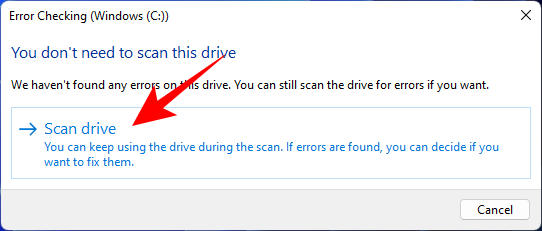
Scanningen begynder nu.
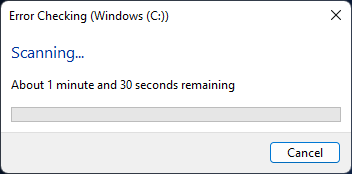
Ofte stillede spørgsmål (ofte stillede spørgsmål)
Tjek disk-værktøjet kan være svært at forstå og bruge, især med de forskellige kommandoparametre, som det understøtter. Her besvarer vi et par ofte stillede brugerforespørgsler, så du ved, hvad der er muligt med chkdsk.
Kan jeg bruge chkdsk på et eksternt drev?
Ja, du kan bruge chkdsk på ethvert drev, også selvom det er et eksternt. Bare sørg for at angive navnet på drevet, når du kører kommandoen chkdsk. Du kan også bruge den alternative metode ovenfor til at gøre det.
Vil chkdsk reparere korrupte filer?
Chkdsk-værktøjet kan scanne og rette de fleste korrupte fejl fundet på en disk. Bare sørg for, at du kører det med administratorrettigheder.
Hvordan ser man chkdsk-scanningsoutputlogfiler?
Sådan får du vist chkdsk-scanningsoutputlogfilerne:
Tryk for Win + Rat åbne RUN-dialogboksen, skriv eventvwr , og tryk på Enter.
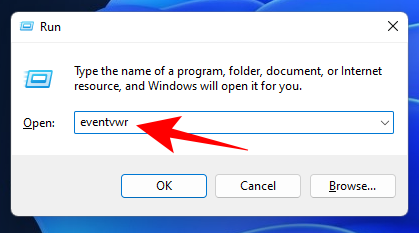
Dette åbner Event Viewer. Klik på Windows Logs for at udvide træet.
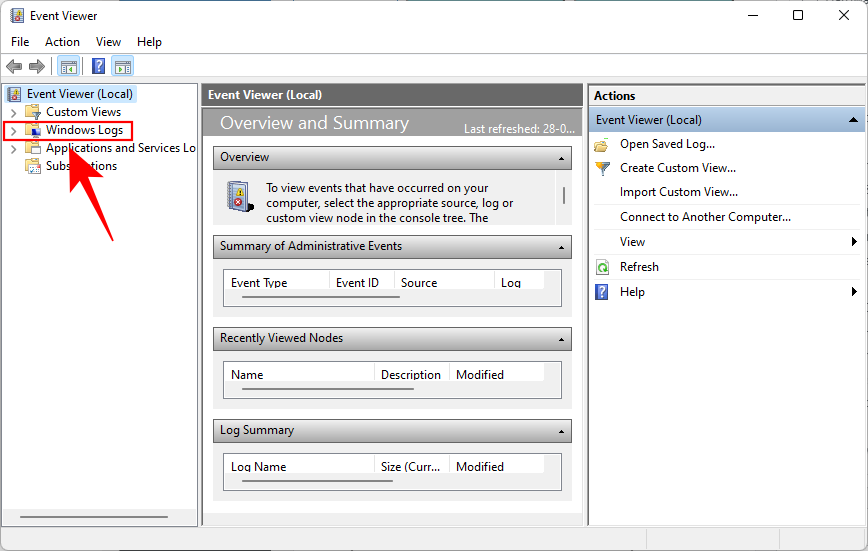
Klik derefter på Ansøgning .
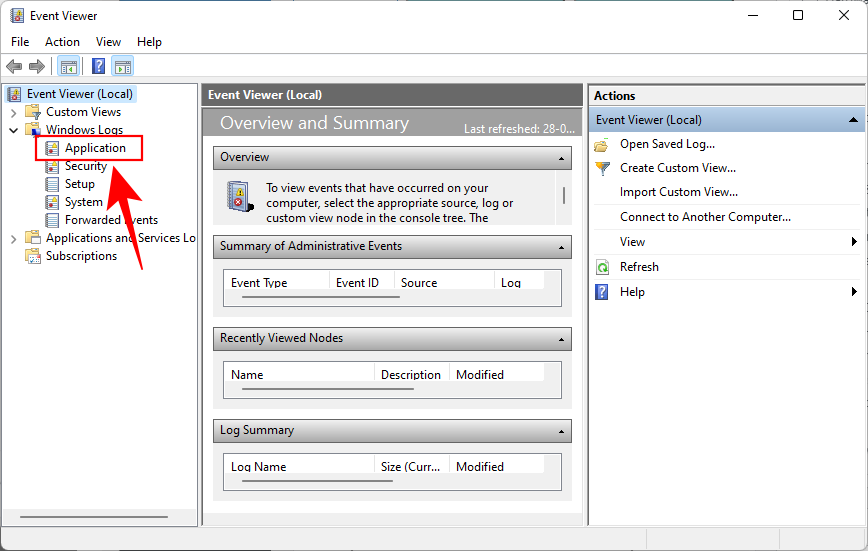
Nu, til højre, skal du rulle gennem logfilerne og finde en, der har Chkdsk som sin "kilde".
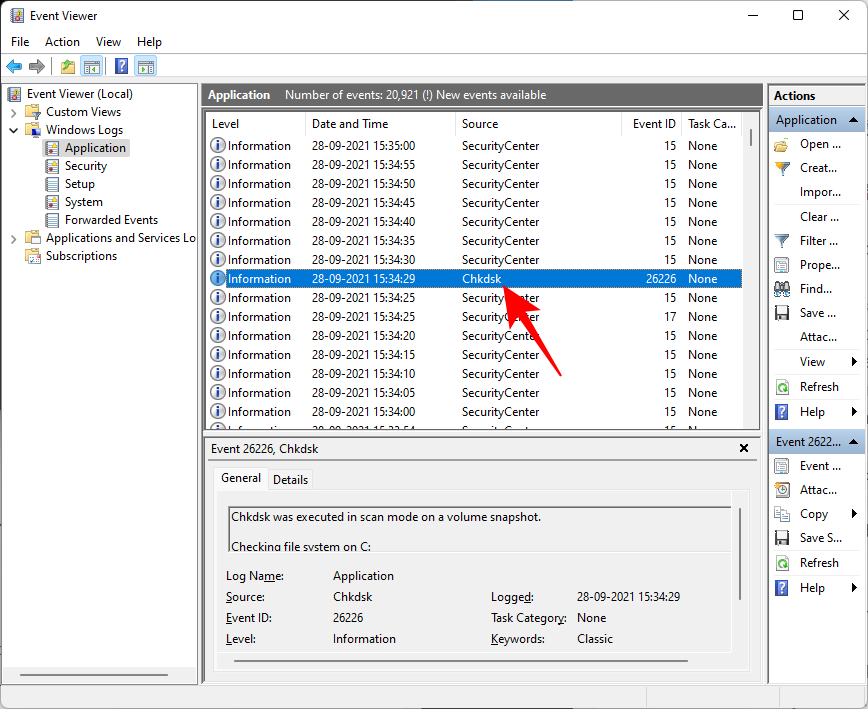
Dobbeltklik på den for at få outputlogfilerne.
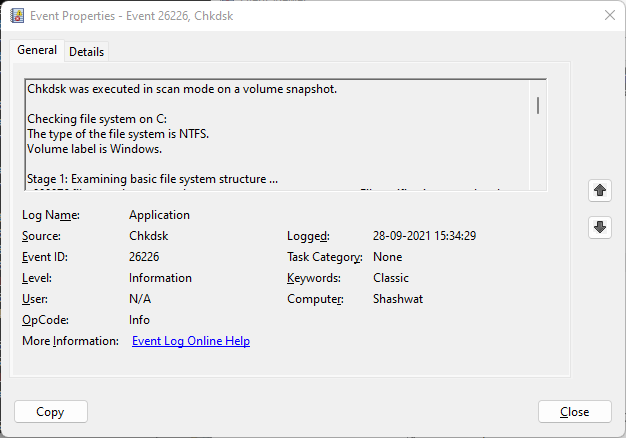
Så det er sådan, du kan bruge chkdsk reparationskommandoen på Windows 11. Vi håber, at du nu har en bedre forståelse af, hvad Check Disk-værktøjet kan, og hvornår du skal gøre det.
For dem, der har været med Windows gennem årene, er Kontrolpanel en vigtig del af systemet. Her er 9 måder at åbne kontrolpanelet i Windows 11.
Denne blog hjælper læsere med at deaktivere Copilot-funktionen på Windows, hvis de ikke ønsker at bruge AI-modellen.
Post ikke dine billeder gratis på Instagram, når du kan få betaling for dem. Læs og ved, hvordan du tjener penge på Instagram og får mest muligt ud af denne sociale netværksplatform.
Lær, hvordan du nemt redigerer og fjerner PDF-metadata. Denne vejledning hjælper dig med nemt at redigere eller fjerne PDF-metadata på et par nemme måder.
Ved du, at Facebook har en komplet liste over dine telefonbogskontakter sammen med deres navn, nummer og e-mailadresse.
Problemet kan forhindre din computer i at fungere korrekt, og du skal muligvis ændre sikkerhedsindstillinger eller opdatere drivere for at rette dem.
Denne blog hjælper læsere med at konvertere bootbar USB til en ISO-fil ved hjælp af tredjepartssoftware, der er gratis at bruge og beskyttet mod malware.
Løb ind i Windows Defender fejlkode 0x8007139F og fandt det svært at udføre scanninger? Her er måder, hvorpå du kan løse problemet.
Denne omfattende vejledning hjælper med at rette op på 'Task Scheduler Error 0xe0434352' på din Windows 11/10-pc. Tjek rettelserne nu.
LiveKernelEvent 117 Windows-fejl får din pc til at fryse eller uventet gå ned. Lær, hvordan du diagnosticerer og løser det med ekspertanbefalede trin.
Denne blog vil hjælpe læserne med at rette op på PowerPoint, der ikke lader mig optage lydproblemer på en Windows-pc og endda anbefale andre skærmoptagelseserstatninger.
Gad vide, hvordan man skriver på et PDF-dokument, da du er forpligtet til at udfylde formularer, tilføje anmærkninger og nedsætte dine signaturer. Du er faldet over det rigtige indlæg, læs videre!
Denne blog hjælper brugere med at fjerne System Requirements Not Met-vandmærket for at nyde en jævnere og sikrere oplevelse med Windows 11 samt et renere skrivebord.
Denne blog hjælper MacBook-brugere med at forstå, hvorfor problemerne med Pink Screen opstår, og hvordan de løser dem med hurtige og enkle trin.
Lær, hvordan du rydder din Instagram-søgehistorik helt eller selektivt. Genvind også lagerplads ved at fjerne duplikerede billeder med en top iOS-app.
Lær at rette fejlkode 36 Mac på eksterne drev. Fra terminalkommandoer til filtilladelser, opdag løsninger til problemfri filoverførsel.
Jeg kan pludselig ikke arbejde med min HID-klageskærm. Jeg ved ikke hvad der ramte min pc. Hvis det er dig, er her nogle rettelser.
Denne blog hjælper læsere med at løse Runtime Error 76: Path Not Found-problemet på Windows-pc med ekspertanbefalede trin.
Lær, hvordan du nemt gemmer en webside som PDF, og opdag forskellige metoder og værktøjer til at konvertere webindhold til bærbare PDF-filer til offline adgang og deling.
Denne artikel har givet dig en række forskellige løsninger til at løse problemet med WhatsApp-videobeskeder, der ikke virker. God besked!
Der er mange grunde til, at din bærbare computer ikke kan oprette forbindelse til WiFi, og derfor er der mange måder at løse fejlen på. Hvis din bærbare computer ikke kan oprette forbindelse til WiFi, kan du prøve følgende metoder til at løse problemet.
Efter oprettelse af en USB-opstart for at installere Windows, bør brugerne kontrollere USB-opstartens ydeevne for at se, om den blev oprettet korrekt eller ej.
Adskillige gratis værktøjer kan forudsige drevfejl, før de sker, hvilket giver dig tid til at sikkerhedskopiere dine data og udskifte drevet i tide.
Med de rigtige værktøjer kan du scanne dit system og fjerne spyware, adware og andre ondsindede programmer, der muligvis lurer på dit system.
Når en computer, mobilenhed eller printer forsøger at oprette forbindelse til en Microsoft Windows-computer via et netværk, kan fejlmeddelelsen "netværksstien blev ikke fundet" — Fejl 0x80070035 — vises muligvis.
Blå skærm (BSOD) er en almindelig og ikke ny fejl i Windows, når computeren oplever en alvorlig systemfejl.
I stedet for at udføre manuelle og direkte adgangshandlinger på Windows, kan vi erstatte dem med tilgængelige CMD-kommandoer for hurtigere adgang.
Efter utallige timers brug af deres bærbare computer og stationære højttalersystem, opdager mange, at et par smarte opgraderinger kan forvandle deres trange kollegieværelse til det ultimative streamingcenter uden at sprænge budgettet.
Internet Explorer vil blive fjernet fra Windows 11. I denne artikel vil WebTech360 guide dig til, hvordan du bruger Internet Explorer på Windows 11.
En bærbar computers touchpad er ikke kun til at pege, klikke og zoome med. Den rektangulære overflade understøtter også bevægelser, der giver dig mulighed for at skifte mellem apps, styre medieafspilning, administrere filer og endda se notifikationer.




























